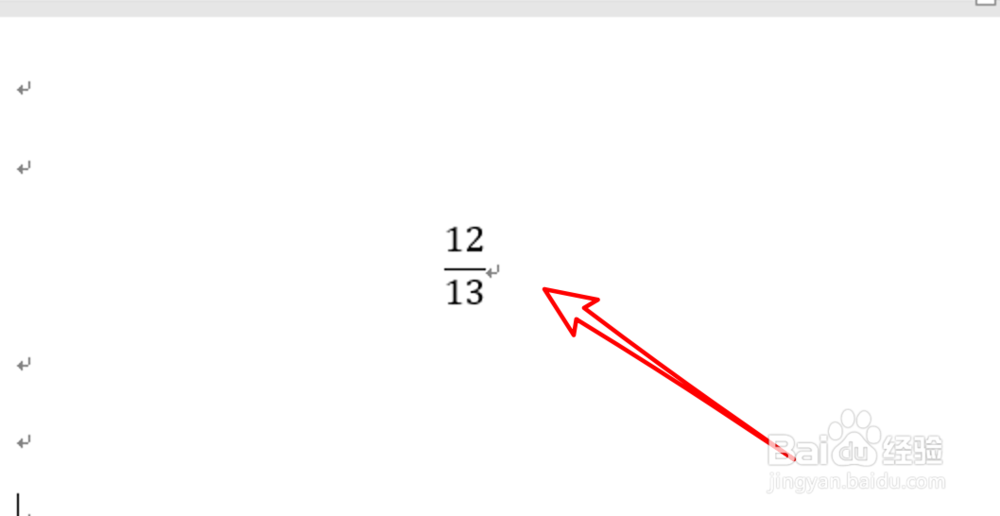1、打开word文档后,点击上方的「插入」菜单项。
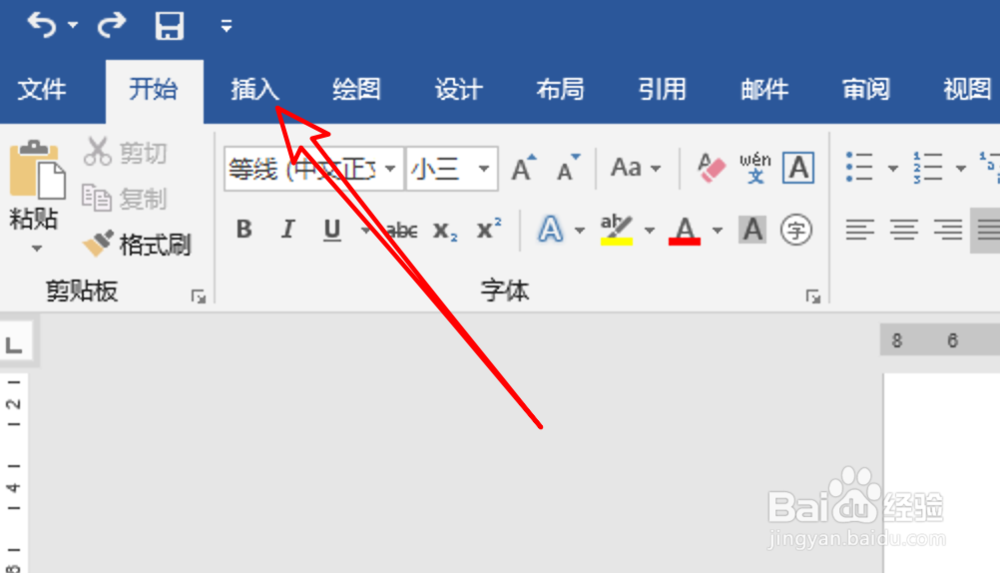
2、在这个菜单栏上,右边有一个「公式」的选项,点击这个选项。

3、在公式下拉选项里,点击里面的「插入新公式」。
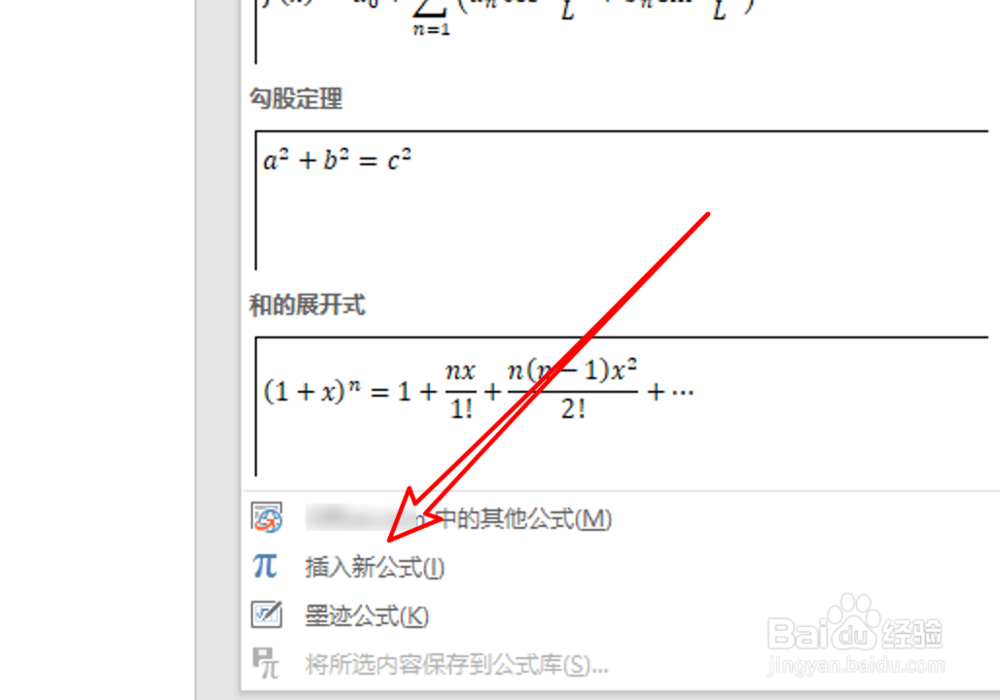
4、点击后,上方会有一个公式工具,点击上面的「分式」选项。
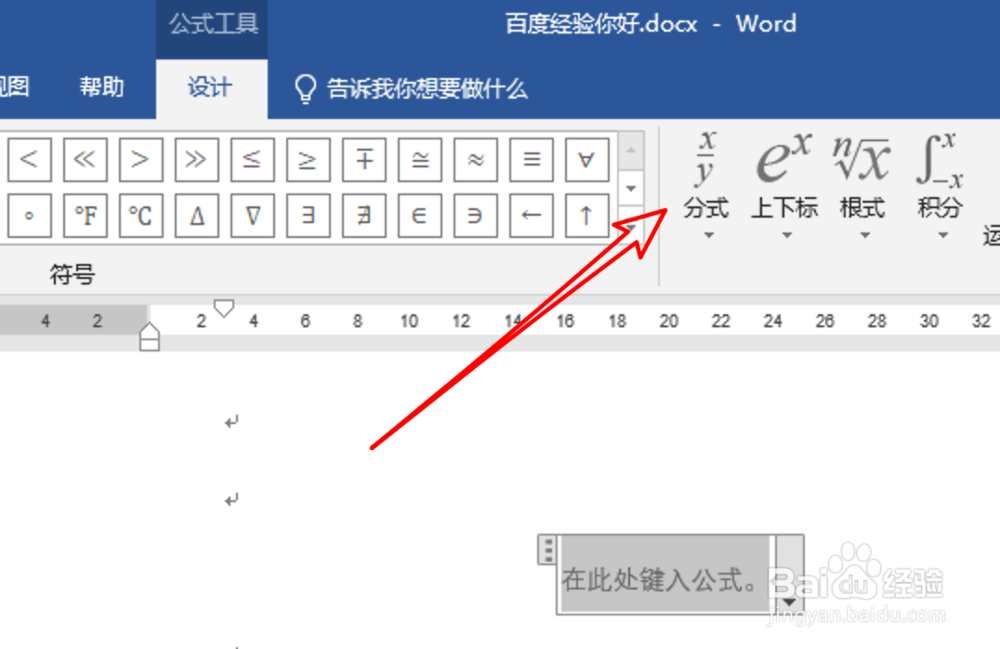
5、分式选项下拉里,直接选择第一个格式就行。
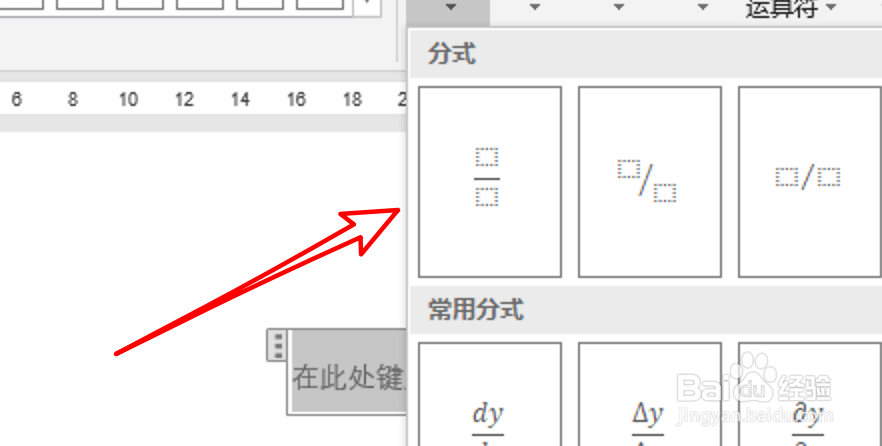
6、点击后就会在文档里插入了这个分数线了。
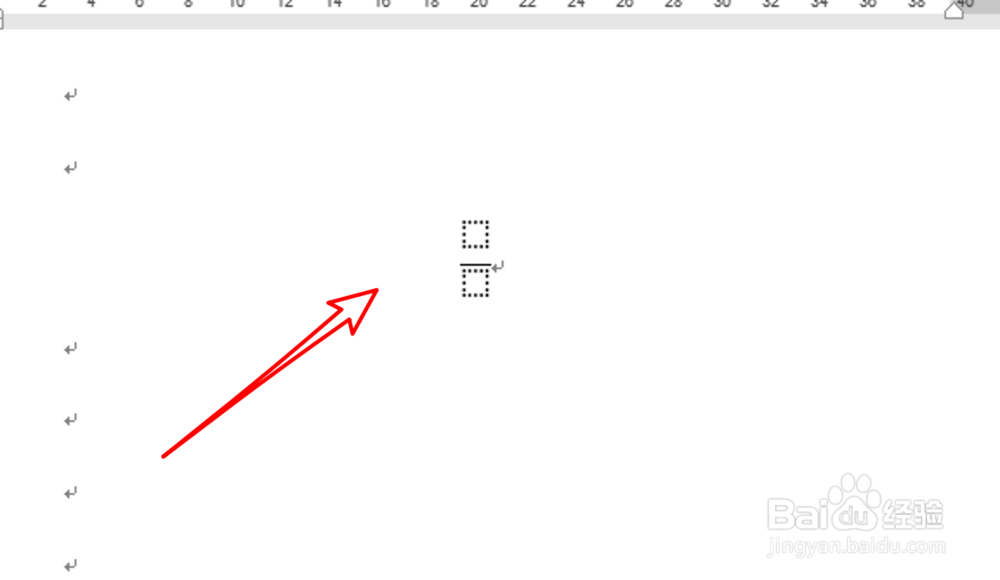
7、在里面输入数据,就可以输入了一个分数了。
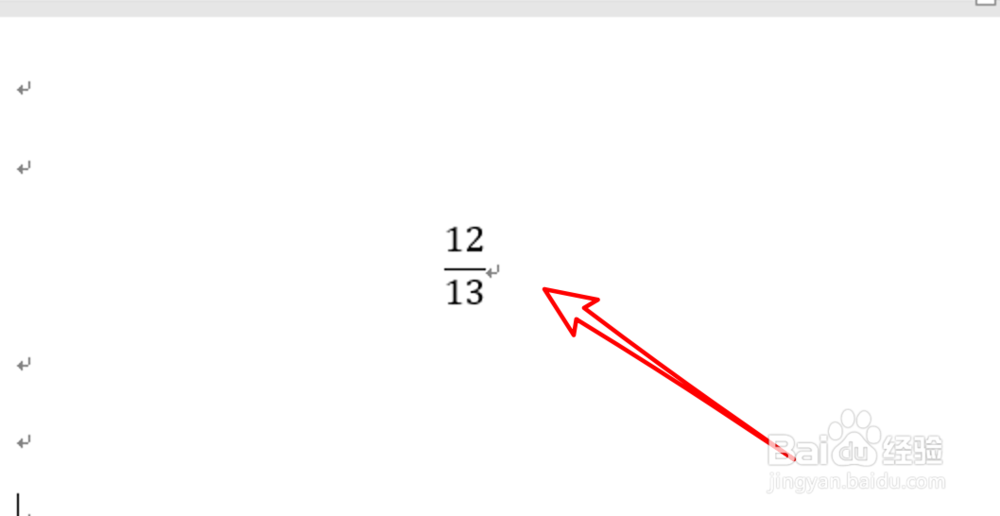
时间:2024-10-12 02:52:57
1、打开word文档后,点击上方的「插入」菜单项。
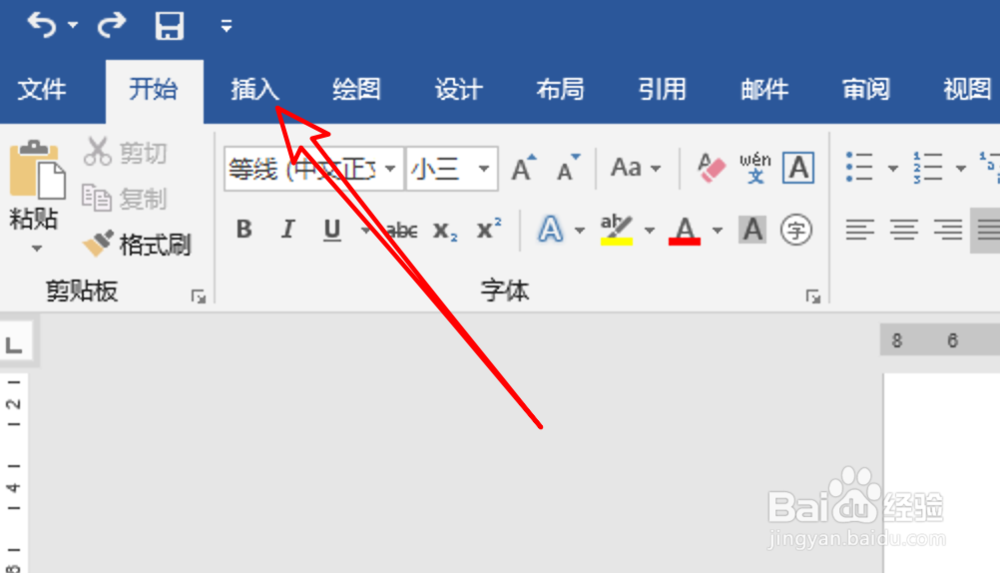
2、在这个菜单栏上,右边有一个「公式」的选项,点击这个选项。

3、在公式下拉选项里,点击里面的「插入新公式」。
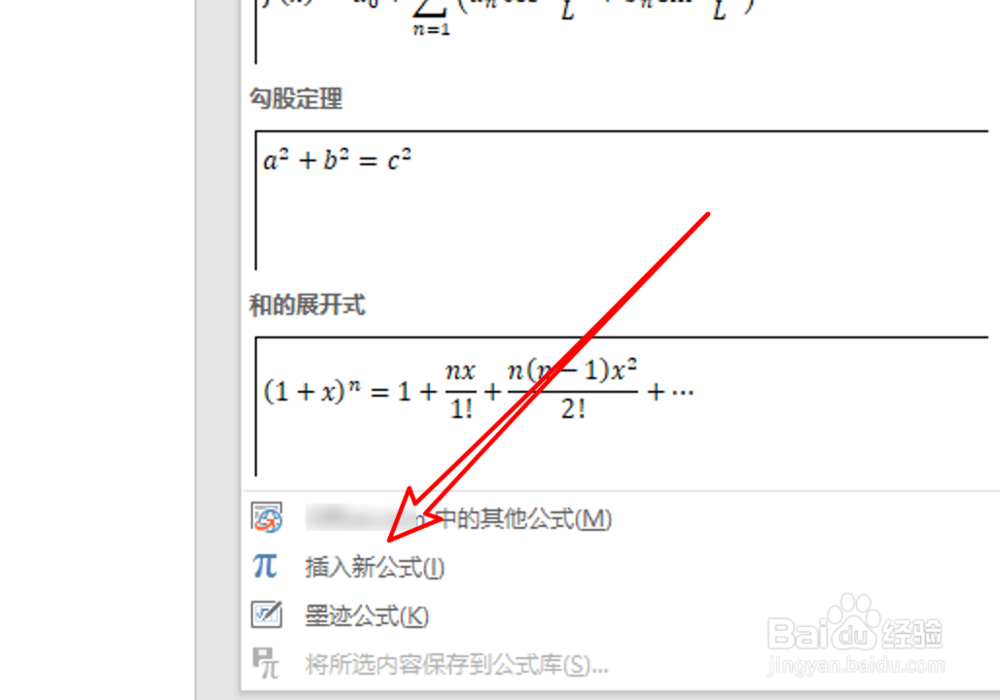
4、点击后,上方会有一个公式工具,点击上面的「分式」选项。
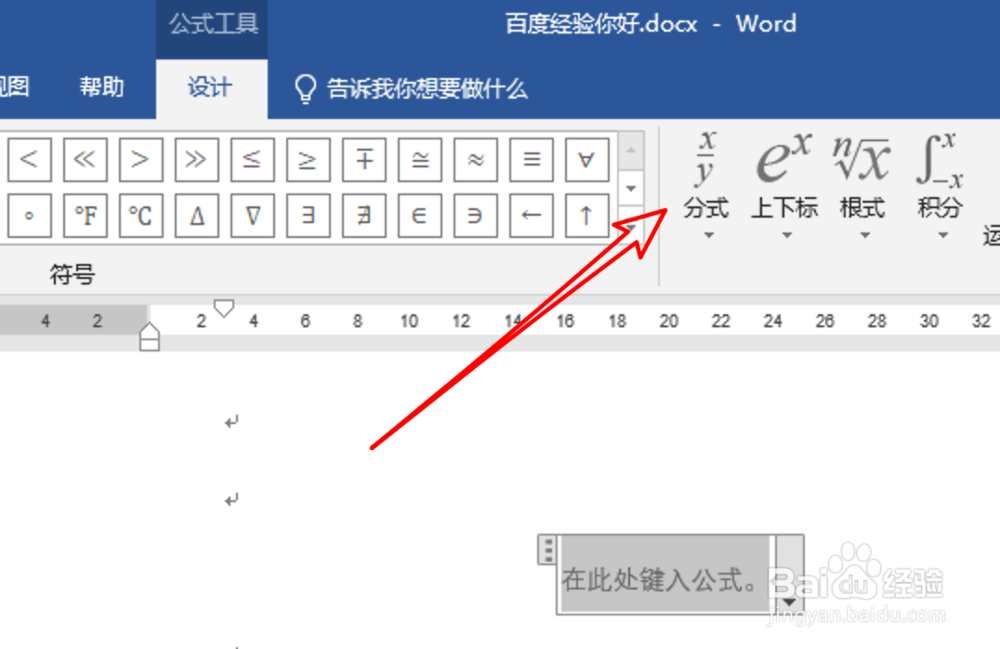
5、分式选项下拉里,直接选择第一个格式就行。
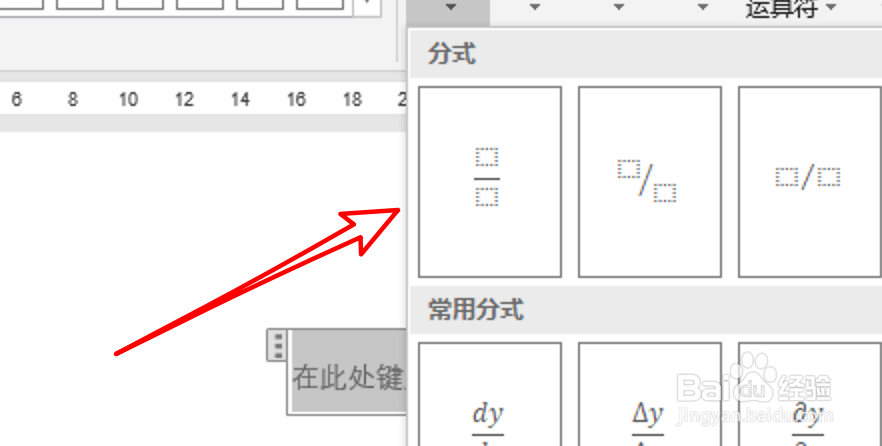
6、点击后就会在文档里插入了这个分数线了。
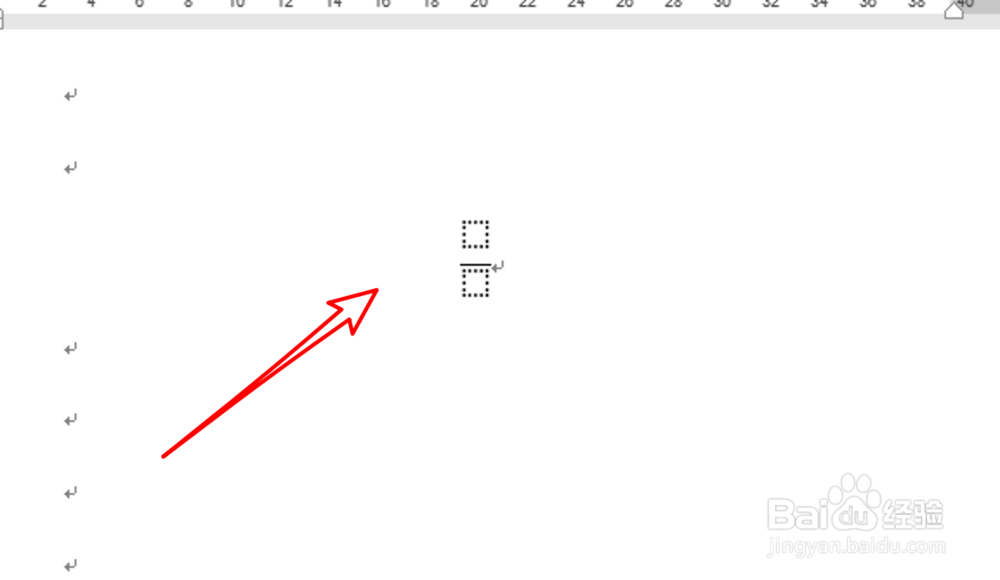
7、在里面输入数据,就可以输入了一个分数了。